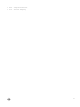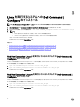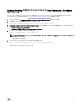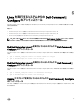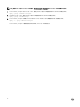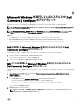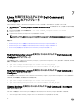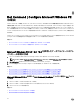Deployment Guide
6
Microsoft Windows を実行しているシステムでの Dell
Command | Congure のアップグレード
Dell Update Package(DUP)または MSI ファイルを使用して Dell Command | Congure をアップグレードすることができます。
メモ: Dell Command | Congure GUI を正常にインストールするには、クライアントシステムに Microsoft .NET Framework 4 以降
がインストールされている必要があります。
メモ: Windows 7、Windows 8、Windows 8.1、および Windows 10 のシステムで Microsoft Windows ユーザーアカウント制御
(UAC)が有効になっている場合は、Dell Command | Congure をサイレントモードでインストールすることはできません。
関連リンク:
• DUP を使用した Microsoft Windows を実行しているシステムでの Dell Command | Congure のアップグレード
• MSI ファイルを使用した Microsoft Windows を実行しているシステムでの Dell Command | Congure のアップグレード
DUP を使用した Microsoft Windows を実行しているシステムでの Dell
Command | Congure のアップグレード
Dell Command | Congure (以前の Dell Client Conguration Toolkit)を次のバージョンにアップグレードするには:
1. ダウンロードされた DUP をダブルクリックし、インストールをクリックします。
Dell Command | Congure インストールウィザードが起動します。
2. インストールウィザードを実行して、画面に表示される手順に従います。
MSI ファイルを使用した Microsoft Windows を実行しているシステムでの
Dell Command | Congure のアップグレード
Dell Command | Congure (以前の Dell Client Conguration Toolkit)のアップグレードのようなマイナーアップグレードについては、以下を実
行します
:
1. dell.com/support から、最新インストールファイルである Systems-Management_Application_<SWB>_WN_3.2.0.<build
number>_A01.exe をダウンロードします。
2. インストールを解凍します。
• ファイルを解凍したフォルダで Command_Congure.msi ファイルをダブルクリックします。または、
• コマンドプロンプトからファイルを解凍したディレクトリを参照して、次のコマンドを実行します:
msiexec.exe /i Command_Configure.msi REINSTALL=ALL REINSTALLMODE=VOMUS
インストールウィザード 画面が表示されます。
3. 画面の指示に従ってアップグレードします。
メモ: サイレントアップグレードの場合は、次のコマンドを実行します。 msiexec.exe /i Command_Configure.msi
REINSTALL=ALL REINSTALLMODE=VOMUS /qn
17